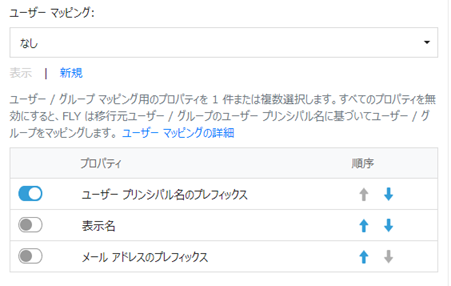
SharePoint/OneDrive 移行ポリシーでは、競合解決、フィルター ポリシー、ユーザー マッピング、列マッピング、コンテンツ タイプ マッピング、テンプレートマッピング、SharePoint/OneDrive 移行用の他のオプションを構成することができます。
SharePoint/OneDrive 移行の移行ポリシーを構成する方法については、以下の説明を参照してください。
1. FLY にログインします。
2. 画面左側の 移行設定 をクリックして、移行ポリシー を選択します。
3. 画面右側の SharePoint/OneDrive タブをクリックします。
4. 移行ポリシー ページ上の [作成] をクリックすると、移行ポリシーの作成 ページが表示されます。
5. 以下の設定を構成します。
a. 名前 – 移行ポリシーの名前を入力します。
b. 説明 – 必要に応じて説明を入力します。
c. このポリシーを既定の移行ポリシーとして設定する - このチェックボックスを選択して、この移行ポリシーを既定として設定します。既定の移行ポリシーは移行プランを作成する際に自動選択されます。
d. 競合解決 – 移行元のオブジェクトが、移行先の既存のオブジェクトと競合する場合の解決方法を指定します。
対応している コンテナー レベル の競合解決については、以下の表を参照してください。
|
競合 |
競合なし | |
|
スキップする |
競合したオブジェクトを無視し、移行先では何も行いません。 |
新しいオブジェクトが作成されます。 |
|
マージする |
移行元と移行先のオブジェクトをマージします。 |
新しいオブジェクトが作成されます。 |
対応している コンテンツ レベル の競合解決については、以下の表を参照してください。
|
競合 |
競合なし | |
|
スキップする |
競合したオブジェクトを無視し、移行先では何も行いません。 |
新しいオブジェクトが作成されます。 |
|
上書きする |
移行先で競合オブジェクトを削除した後に移行元コンテンツで上書きします。 |
新しいオブジェクトが作成されます。 |
|
最終更新日時に従って上書きする |
最新の更新日時を持っている競合オブジェクトは移行先に保持されます。 |
新しいオブジェクトが作成されます。 |
|
追加する (リストのアイテムおよびライブラリのドキュメントの場合のみ) |
競合オブジェクトは削除されません。競合ライブラリ ドキュメントは、ドキュメント名にサフィックス (_1、_2、などの増加している数値) を追加することで移行先に転送され、競合リスト アイテムは、元の名前で移行先に移行されます。 |
新しいオブジェクトが作成されます。 |
e. フィルター ポリシー - 移行に含まれるオブジェクトとデータを制御するためのフィルター ルールを設定することができます。[新規] をクリックして新しいフィルターポリシーを作成し、フィルター ポリシーの名前と説明を入力します。ユーザーが構成できるフィルター ポリシーの例については、SharePoint/OneDrive フィルター ポリシー を参照してください。
ドロップダウン リストから作成済みのフィルター ポリシーを選択し、[表示] をクリックして選択したフィルター ポリシーの詳細情報を表示することもできます。
f. ユーザー マッピング - ユーザー マッピングで移行先の移行先ユーザー / グループで既存の移行元ユーザー / グループを置き換えることができます。移行元のドメインを移行先のドメインにマッピングすることもできます。ユーザー、セキュリティ、ユーザー関連のメタデータはユーザー マッピングに基づいて移行されます。
[新規] をクリックして新しいテンプレート マッピングを作成します。以前作成したユーザー マッピングを選択することもできます。[表示] をクリックすることで、選択したユーザーマッピングの詳細情報を表示することができます。ユーザー マッピングの構成方法に関する詳細については、ユーザー マッピング を参照してください。
*注意: ユーザー マッピングで構成されていないユーザー / グループについては、ユーザー プリンシパル名プレフィックス、表示名、メール アドレス プレフィックスに基づいてユーザー / グループをマッピングすることが可能です。
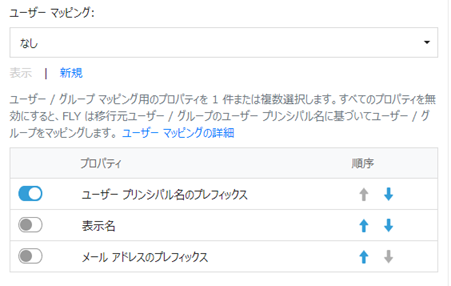
§ 各プロパティのボタンのオン / オフを切り替えて、そのプロパティに基づいてユーザーをマッピングするかどうかを構成します。プロパティの例については以下の表を参照してください。
|
プロパティ |
ユーザー プリンシパル名 |
ユーザー プリンシパル名プレフィックス |
表示名 |
メール アドレス |
メール アドレス プレフィックス |
|
プロパティの例 |
JohnSimon@onmicrosoft.com |
JohnSimon |
JohnSimon |
John.Simon@onmicrosoft.com |
John.Simon |
*注意: 全てのプロパティを無効にする場合、FLY は移行元ユーザー / グループのユーザー プリンシパル名に基づいてユーザー / グループをマッピングします。
§ ユーザーのマッピング時に使用するプロパティの順序を構成するには、プロパティの上矢印
( ) または下矢印 (
) または下矢印 ( ) ボタンをクリックします。
) ボタンをクリックします。
g. 列マッピング - 移行元の SharePoint/OneDrive for Business 列を移行先の SharePoint/OneDrive for Business 列にマッピングすることができます。移行元列は、構成した移行先列名に置き換えます。移行元値を移行先値にマッピングする、値マッピングを構成することもできます。[新規] をクリックして新しいテンプレート マッピングを作成します。SharePoint/OneDrive 移行の列マッピングを構成する方法については、列マッピング を参照してください。
ドロップダウン リストから作成済みの列マッピングを選択し、[表示] をクリックして選択した列マッピングの詳細情報を表示することもできます。
h. コンテンツ タイプ マッピング - 移行元の SharePoint/OneDrive for Business コンテンツ タイプを移行先の SharePoint/OneDrive for Business コンテンツ タイプにマッピングすることができます。移動元のコンテンツ タイプは構成済みの移動先のコンテンツ タイプに置き換えられます。[新規] をクリックして新しいテンプレート マッピングを作成します。SharePoint/OneDrive 移行のコンテンツ タイプ マッピングを構成する方法については、コンテンツ タイプ マッピング を参照してください。
ドロップダウン リストから作成済みのコンテンツ タイプ マッピングを選択し、[表示] をクリックして選択したコンテンツ タイプ マッピングの詳細情報を表示することもできます。
i. テンプレート マッピング - 移行元テンプレートを移行先テンプレートにマッピングすることができます。移動元のテンプレートは構成済みの移動先のテンプレートに置き換えられます。サイトレベルおよびリスト レベルでマッピングを作成することができます。[新規] をクリックして新しいテンプレートマッピングを作成します。SharePoint/OneDrive 移行の列マッピングを構成する方法については、テンプレート マッピング を参照してください。
ドロップダウン リストから作成済みのテンプレート マッピングを選択し、[表示] をクリックして選択したマッピングの詳細情報を表示することもできます。
j. URL マッピング - 移行元オブジェクトに追加される移行元 URL を移行先 URL にマッピングすることができます。移行元 URL は構成済みの移行先 URL に置き換えられます。
既定では、移行元 URL のリダイレクト先となる対象オブジェクトが移行元のオブジェクトと同じサイト コレクションに存在する場合、FLY は移行元の URL を移行先の URL に自動的に置き換えます。移行元 URL のリダイレクト先となる対象オブジェクトが異なるサイト コレクションまたは移行元環境の外部に存在する場合、URL が移行先で確実に機能するために URL マッピングを構成する必要があります。[新規] をクリックして新しいテンプレート マッピングを作成します。SharePoint/OneDrive 移行の URL マッピングを構成する方法については、URL マッピング を参照してください。
k. 移行範囲 - 構造・コンテンツ のチェックボックスを選択 / 選択解除して、移行する SharePoint オブジェクトを一括で定義します。
l. サイト レベル – 一覧表示されているオブジェクト・構成を移行するかどうかを選択します。
m. リスト レベル – リスト設定とリスト ビューを移行するかどうかを選択します。
n. コンテンツ – 一覧表示されているコンテンツを移行するかどうかを選択します。
移行でクラシック ページをモダン ページに変換する場合、クラシック ページをモダン ページに変換する を選択します。移行の実行中、FLY は Previous_プレフィックスを追加することで移行されたクラシック ページの名前を変更し、クラシック ページから変換されたモダン ページを移行先の サイト ページ ページ ライブラリに保存します。この機能は、アプリ プロファイル認証方法を使用している場合にのみ利用可能である点に注意してください。移行元クラシック ページの Web の対応状態については、クラシック ページからモダン ページへの変換の対応リスト を参照してください。
o. ワークフローとユーザー通知 - ワークフローおよびユーザー通知を移行するかどうかを選択します。
*注意: 移行元または移行先が SharePoint オンプレミス サイト コレクションで、ユーザー通知を移行する場合、FLY SharePoint ファーム ソリューションを移行元または移行先に展開する必要があります。
*注意: 既定では、中断を回避するため、ユーザー通知は移行中に自動的に無効化されます。移行後、ユーザー通知を手動で有効にすることができます。詳細については、カットオーバー の ユーザー通知の有効化 セクションを参照してください。
p. ユーザーおよびセキュリティ – 各レベルの権限を移行するかどうかを選択します。
Microsoft 365 グループに接続されているサイトに移行する場合、SharePoint の所有者・メンバー・閲覧者グループを移行先 Microsoft 365 グループにマッピングする チェックボックスを選択して、移行元所有者を移行先 Microsoft 365 グループの所有者に、移行元メンバーおよび訪問者を移行先 Microsoft 365 グループののメンバーにマッピングします。(この設定は、移行元サイトが Microsoft 365 グループに接続されていない場合に利用することができます。)
q. その他 - 以下のオブジェクトを移行するかどうかを選択します。
o OneDrive for Business 用のドキュメント ライブラリのみを移行する – OneDrive for Business 移行の際、既定の ドキュメント ライブラリのみを移行する場合に選択します。
o グループ チーム サイトおよび OneDrive for Business 内の会議記録を移行する - 会議記録を移行する場合に選択します。
会議記録ファイルは大量のストレージを消費します。移行先チーム サイト / OneDrive for Business オブジェクトには十分なストレージ容量があることを確認してください。
r. 秘密度ラベルと IRM - 移行中にファイル / サイトの秘密度ラベルおよび IRM 制限の管理方法を定義します。
o 移行中にファイルの秘密度ラベルを管理するには、以下からオプションから選択してください。
§ 既存のラベルを保持する (ファイルに暗号化用のラベルが適用されている場合、そのファイルは移行先でアクセスできません) - このオプションを選択すると、移行元ファイルの秘密度ラベルは移行先に保持することができます。
移行後、ラベルが暗号化されている移行されたファイルは移行先でアクセスできない可能性があります。
§ ラベルを移行先にコピーしない (ファイルの暗号化は削除されます) - このオプションを選択すると、ファイルから移行元秘密度ラベルを削除することができます。
移行後、移行されたファイルに秘密度ラベルが存在しなくなるため、移行先でアクセスすることができます。
§ 移行先で移行元ラベルと同じ名前のラベルを適用する (同じ名前のラベルは移行先に存在する必要があります) - このオプションを選択すると、ファイルから移行元秘密度ラベルを削除し、既存の移行先秘密度ラベルと同じ表示名をファイルに適用することができます。
移行後、移行元ラベルは削除され、同一表示名の移行先ラベルは移行されたファイルに適用されます。
§ カスタム ラベル マッピングを構成する (ラベルは移行元と移行先両方に存在する必要があります) - このオプションを選択すると、移行元ファイルの秘密度ラベルを移行先秘密度ラベルで置き換えることができます。秘密度ラベル マッピング を構成して、表示名に基づいて移行元秘密度ラベルを既存の移行先ラベルにマッピングします。
移行後、移行元ラベルは削除され、マッピングされている移行先ラベルは移行されたファイルに適用されます。
o 移行中にサイトの秘密度ラベルを管理するには、以下のオプションから選択してください。
§ ラベルを移行先にコピーしない - このオプションを選択すると、移行先サイトに移行元秘密度ラベルを保持しません。
§ 移行先で移行元ラベルと同じ名前のラベルを適用する (同じ名前のラベルは移行先に存在する必要があります) - このオプションを選択すると、移行元秘密度ラベルを保持せず、同一表示名の既存移行先秘密度ラベルを移行先サイトに適用します。
§ カスタム ラベル マッピングを構成する (ラベルは移行元と移行先両方に存在する必要があります) - このオプションを選択すると、秘密度ラベル マッピング を構成して表示名に基づいて移行元秘密度ラベルを既存の移行先ラベルにマッピングします。
移行元サイトがマッピングで構成された移行元ラベルで適用された場合、移行先サイトの 秘密度 設定の値はマッピングされた移行先ラベルに更新されます。
o 移行中に移行元 IRM 制限を削除する場合、移行元 IRM 制限をファイルから削除する チェックボックスを選択します。このチェックボックスを選択解除する場合、移行元 IRM 制限は移行先に保持され、移行されたファイルは移行先でアクセスできない可能性があります。
6. [保存] をクリックして設定を保存します。